2024-12-14 10:06:17 技术 52940阅读
Windows的快速启动功能将显着减少系统启动时间。但是,禁用此功能可以帮助解决启动时冻结的问题。用户可以通过控制面板调整电源设置来做到这一点。
具体来说,进入控制面板 > 系统和安全 > 电源选项 > 选择电源按钮的功能。点击更改当前不可用的设置,然后取消选中“打开快速启动(推荐)”。
2.断开外围设备
与电脑连接的某些设备可能会产生冲突,导致死机。尝试断开所有外围设备(鼠标除外)和键盘)并重新启动计算机即可检查。
一些随Windows自动启动的应用程序可能会出现问题并导致崩溃。打开任务管理器(按Ctrl + Shift + Esc),选择启动选项卡并禁用不必要的应用程序。
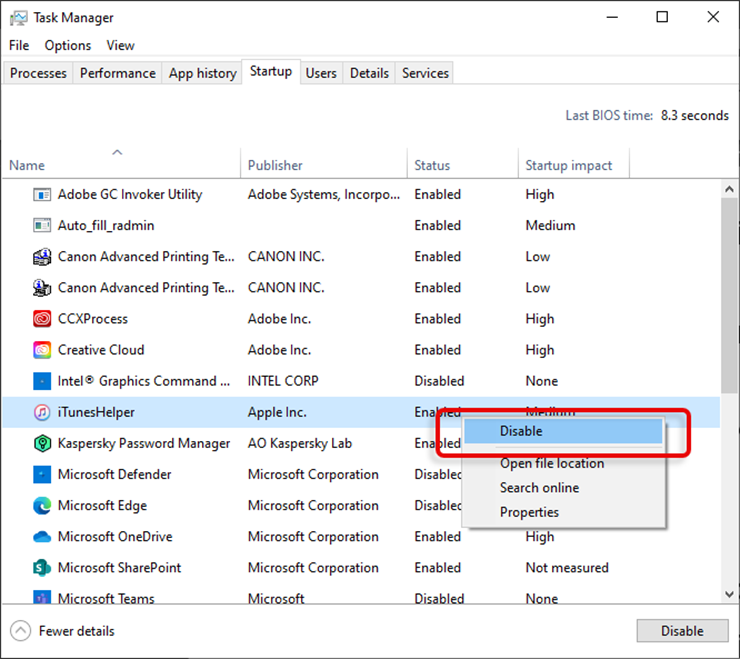
显卡驱动程序过时也是一个常见原因。您可以通过设备管理器更新驱动程序,或直接从制造商网站(NVIDIA或AMD)下载。
5.处理Windows更新
如果在更新 Windows 后发生崩溃,请尝试回滚之前的更新,因为新的更新有时会导致不必要的冲突。相反,如果您已经很久没有更新,请安装最新的更新来修补系统。
注意:如果您尝试了上述所有方法仍无法修复错误,请将您的计算机带到保修中心进行检查和维修。